Luettelokohtien lisääminen tekstiin Excelissä näiden helppojen vinkkien avulla
Microsoft Excel tukee monia asioita, ja yksi niistä on mahdollisuus lisätä luettelomerkkiluettelo(bullet list) laskentataulukkoon. Valitettavasti työkalu ei tarjoa suoraviivaista tapaa tehdä tämä, mikä on melkoinen pettymys.
Mutta älä huoli, olemme löytäneet tavan lisätä luettelomerkit laskentataulukkoon, ja vaikka se ei olekaan yhtä helppoa verrattuna Microsoft Wordiin(Microsoft Word) , PowerPointiin(PowerPoint) jne., se ei ole liian hankala Excelissä(Excel) , kun näet sen. mitä olemme tehneet. Muista nyt, että luettelopisteiden lisäämisessä ei ole paljon visuaalisia vihjeitä. Siitä huolimatta luota meihin, että teemme prosessista mahdollisimman helpon.
Lisää luettelopisteitä Exceliin
Luettelokohtien lisääminen tekstiin Excelissä(Excel) on seuraava:
- Avaa Excel-taulukko
- Napsauta Tekstilaatikko-kuvaketta
- Valitse Tekstilaatikko
- Muuta kokoa ja lisää tekstiä laatikkoon
- Lisää luettelomerkkejä luetteloosi,
Vaihtoehtoisesti voimme tehdä tämän myös Symboli-valikon(Symbol Menu) kautta . Tätä(Will) vaihtoehtoa käsitellään tarkemmin alla.
Lisää(Add) luettelokohtia Tekstilaatikko(Text Box) - vaihtoehdon kautta
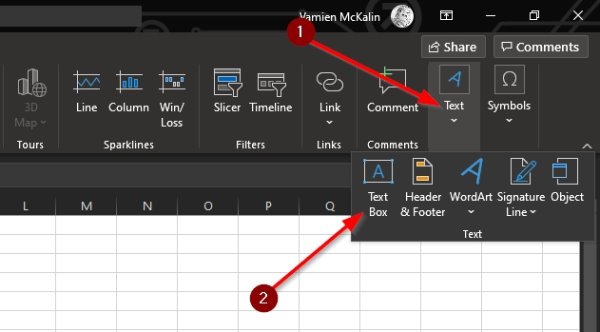
Todennäköisesti paras tapa lisätä luettelomerkkejä laskentataulukkoon on hyödyntää tekstilaatikkoominaisuutta(Text Box) .
1] Napsauta tekstiruutukuvaketta
Ennen kuin pääsemme siihen, sinun on ensin valittava Lisää (Insert)nauhasta(Ribbon) ja napsauta sitten tekstiruutukuvaketta(Text Box) .
2] Muuta kokoa ja lisää tekstiä laatikkoon
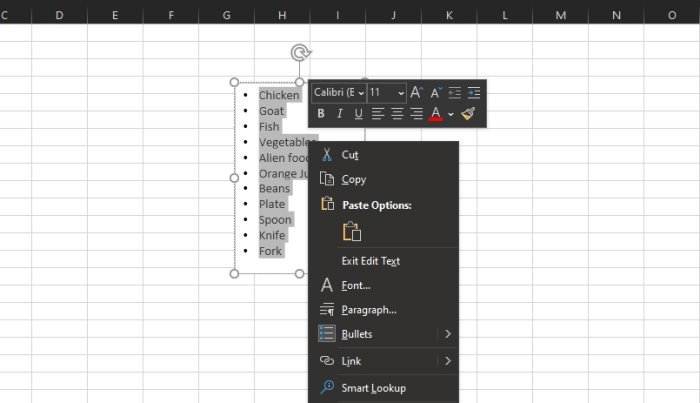
Seuraava vaihe juuri nyt on laatikon piirtäminen alueelle, johon haluat luettelomerkittyä tekstiä. Paina hiiren vasenta painiketta ja luo laatikko vetämällä hiirtä oikeaan suuntaan. Kun tämä on tehty, lisää suhteellinen teksti tekstikenttään luettelomuodossa.
3] Lisää luettelomerkit
Kun on kyse luettelomerkkien lisäämisestä luetteloon, korosta kaikki teksti laatikossa ja napsauta hiiren kakkospainiketta. Heti(Right) valikon pitäisi avautua. Napsauta(Simply) vain Luettelomerkit, ja heti sinulla pitäisi olla luettelomerkittyjä tekstejä työskentelyä varten.
Lisää(Insert) luettelomerkit Symboli(Symbol) - valikosta
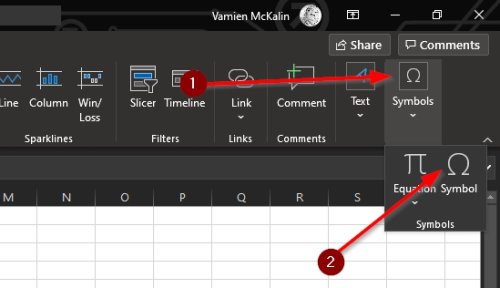
Symbolivalikko on toinen loistava tapa lisätä luettelokohtia, mutta vaatii enemmän työtä edelliseen verrattuna. Silti se toimii melko hyvin, joten anna sille koeajo nähdäksesi kuinka hyvin saatat pitää siitä tai ei.
Valitse Symbolit-kuvake
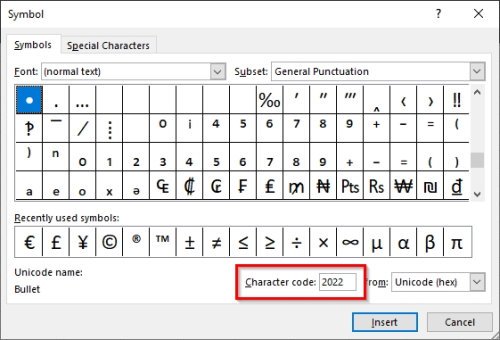
Ensimmäinen asia, joka sinun on tehtävä tässä, on napsauttamalla Symboli(Symbol) - kuvaketta avataksesi valikon. Voit tehdä tämän napsauttamalla Lisää(Insert) - välilehteä ja valitsemalla sieltä Symbol > Symbols . Muista valita tyhjä solu ennen kuin teet kaiken.
Etsi luotisymboli
Kun kyse on luotisymbolin paikantamisesta, tämä on erittäin helppoa. Lisää Symboli(Symbol) - valikon Merkkikoodi-ruutuun(Character Code box) 2022 ja lisää luettelomerkki valittuun soluun painamalla Lisää - painiketta.(Insert)
Nämä ovat parhaita tapoja lisätä luettelomerkkejä Microsoft Exceliin(Microsoft Excel) , joten käytä sitä, joka puhuttelee sinua parhaiten. Ja muista jakaa tämä opas ystävillesi, perheellesi ja kenelle tahansa.
Related posts
Percentile.Exc-funktion käyttäminen Excelissä
Kuinka käyttää NETWORKDAYS-toimintoa Excelissä
Kuinka laskea Kyllä- tai Ei-merkintöjen lukumäärä Excelissä
Excel, Word tai PowerPoint eivät käynnistyneet viime kerralla
Automaattisen tietotyypin käyttäminen Excelissä
Kuinka laskea päällekkäisiä arvoja sarakkeessa Excelissä
Kuinka lukita solut Excel-kaavassa niiden suojaamiseksi
Solujen yhdistäminen ja yhdistäminen Excelissä
Kuinka käyttää INT- ja LCM-funktioita Excelissä
ISODD-funktion käyttäminen Excelissä
Kuinka lisätä tai summata aikaa Microsoft Excelissä
Microsoft Excel yrittää palauttaa tietojasi
Kuinka käyttää Excelin TAI-funktiota sen määrittämiseen, onko ehto tosi
Microsoft Excel -opastus aloittelijoille
Microsoft Excel aiheuttaa korkean suorittimen käytön Windows 10:ssä
Trendiviivan lisääminen Microsoft Excel -laskentataulukkoon
Dynaamisen kaavion lisääminen Excel-laskentataulukkoon
Muunna CSV Exceliksi (XLS tai XLSX) Windowsin komentorivin avulla
Kuinka käyttää Rept-funktiota Excelissä
Kuinka käyttää Mode-toimintoa Excelissä
